-> Borland C++ Builder adalah sebuah bahasa pemrograman visual berorientasi objek yang dikembangkan dengan menggunakan bahasa C++ sebagai compiler.
-> Pada dasarnya IDE Borland C++ Builder dibagi menjadi 6 bagian utama antara lain:
Menu : Menu pada Borland C++ Builder, seperti pada aplikasi windows lainnya terdiri dari sejumlah sub menu, yang masing-masing memiliki kegunaan dan fungsi sendiri-sendiri.
Speed Bar/Toolbar : Berisi sekumpulan tombol item menu yang sering digunakan pada saat pembuatan aplikasi program.
Component Palette : Merupakan kumpulan icon yang melambangkan komponen-komponen pada VCL (Visual Component Library).
Form Designer : Merupakan tempat dimana aplikasi program akan dirancang. Perancangan form ini dapat dilakukan dengan meletakkan komponen-komponen yang dapat diambil dari component palette.
Editor Code : Merupakan tempat dimana kita menuliskan script program.
-> Alur Kerja Borland C++ Turbo :
a.File Project, terdiri dari :
File.cpp : File ini adalah file utama untuk setiap source code project.
File.mak : Merupakan file project dari program aplikasi, berisi setting dan peraturan-peraturan pengembangan dari program aplikasi.
File.res : Merupakan file sumber dari icon, cursor dll.
b.File Form, terdiri dari :
File.dfm : Digunakan untuk menampilkan jendela-jendela dari program aplikasi.
File.cpp dan File.h : Kedua file ini dibangun bersama-sama ketika sebuah form dibuat.
c.File Unit : Digunakan untuk mengatur struktur dari project dan kode project.
d.File Desktop : File ini dihasilkan untuk memelihara program aplikasi yang dibuat.
-> Pembahasan Program:
#include
#pragma hdrstop
#include "Unit1.h"
#pragma package(smart_init)
#pragma resource "*.dfm"
TForm1 *Form1;
int tergambar;
__fastcall TForm1::TForm1(TComponent* Owner)
: TForm(Owner)
{
}
Diatas merupakan Script yang merupakan awal dari program
void __fastcall TForm1::Button1Click(TObject *Sender)
{
if (ColorDialog1->Execute())
Image1->Canvas->Pen->Color=ColorDialog1->Color;
}
void __fastcall TForm1::Image1MouseDown(TObject *Sender,
TMouseButton Button, TShiftState Shift, int X, int Y)
{
tergambar=True;
Image1->Canvas->MoveTo(X,Y);
}
Diatas adalah scrip yang mendeklarasikan button warna yaitu utuk menampilkan plihan warna dalam menggambar.
void __fastcall TForm1::FormActivate(TObject *Sender)
{
tergambar=False;
Image1->Canvas->Rectangle(0,0,Image1->Width,Image1->Height);
}
void __fastcall TForm1::Button2Click(TObject *Sender)
{
tergambar=False;
Image1->Canvas->Rectangle(0,0,Image1->Width,Image1->Width);
}
void __fastcall TForm1::Image1MouseMove(TObject *Sender, TShiftState Shift,
int X, int Y)
{
Edit1->Text=IntToStr(X);
Edit2->Text=IntToStr(Y);
if (tergambar)
{
Image1->Canvas->LineTo(X,Y);
}
}
void __fastcall TForm1::Image1MouseUp(TObject *Sender, TMouseButton Button,
TShiftState Shift, int X, int Y)
{
tergambar=False;
}
Script diatas mendeklarasikan pada button baru dimaka pada button baru jika diklik maka akan muncur layer baru.
void __fastcall TForm1::Button3Click(TObject *Sender)
{
Close();
}
Diatas merupakan script untuk mendeklarasikan pada button keluar dimana jika diklik maka layer akan tertutup.
void __fastcall TForm1::Open1Click(TObject *Sender)
{
if (OpenPictureDialog1->Execute())
{
Image1->Picture->LoadFromFile(OpenPictureDialog1->FileName);
}
}
Diatas merupakan script untuk mendeklarasikan pada button open dimana jika diklik maka layer akan membuka tempat penyimpanan data yang akan dibuka.
void __fastcall TForm1::Save1Click(TObject *Sender)
{
if (SavePictureDialog1->Execute())
{
Image1->Picture->SaveToFile(SavePictureDialog1->FileName);
}
}
Diatas merupakan script untuk mendeklarasikan pada button open dimana jika diklik maka layer akan membuka tempat penyimpanan untuk menyimpan projek yang ada.
OUTPUT
Tampilan antarmuka:
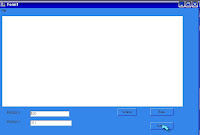
Tampilan output setelah mengklik button warna dan memilih warna kemudian mulai menggambar di layer.
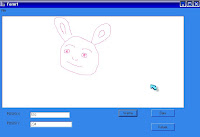
Tampilan output jika pada file diklik maka akan keluar semua data-data yang ada pada computer.
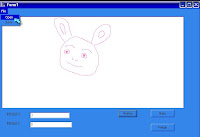
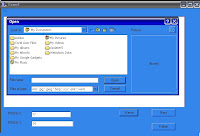
Tampilan output jika klik save maka akan keluar alamat atau tempat dimana kita akan menyimpan data yang akan disimpan.
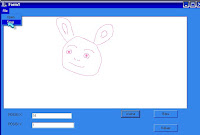
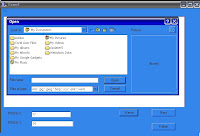
KESIMPULAN
Pada praktikum kali ini belajar membuat project dengan Timage dimana aplikasinya akan menunjukkan bagaimana membuat aplikasi pemograman grafis dengan fasilitas Timage. Timage merupakan salah satu fasilitas yang mudah dan megijinkan untuk menampilkan gambar bitmaps, metafile dan icon pada form.
------ Sekian ------
Pamor enggal hutomo
Tidak ada komentar:
Posting Komentar